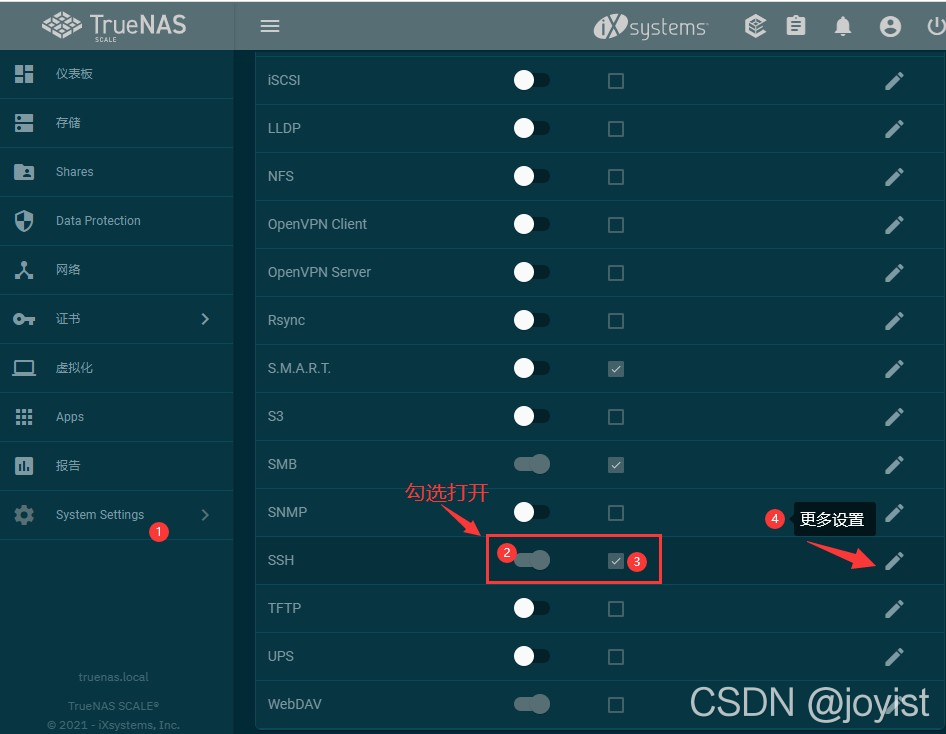
解锁TrueNAS SCALE 三方docker容器网络访问限制,默认是关闭的;并添加Portainer-CE容器webGUI管理器
解锁TrueNAS SCALE 三方docker容器网络访问限制,默认是关闭的;并添加Portainer-CE容器webGUI管理器本教程环境版本:TrueNAS-SCALE-21.06-BETA.1TrueNAS SCALE中添加 jellyfin电影服务器容器实列http://av98.byethost10.com/?thread-1201.htm解锁TrueNAS SCALE 三方docke
解锁TrueNAS SCALE 三方docker容器网络访问限制,默认是关闭的;并添加Portainer-CE容器webGUI管理器
本教程环境版本:TrueNAS-SCALE-21.06-BETA.1
TrueNAS SCALE中添加 jellyfin电影服务器容器实列
http://av98.byethost10.com/?thread-1201.htm
解锁TrueNAS SCALE 三方docker容器网络访问限制,添加Portainer-CE容器
http://av98.byethost10.com/?thread-1201.htm
首先开启SSH访问

开启root登陆

SSH登陆TrueNAS
账号root/密码(和web相同)

创建新的Docker配置文档
cp /etc/docker/daemon.json /etc/docker/daemon-new.json
编辑这个daemon-new.json文档
vi /etc/docker/daemon-new.json
删除iptable,Bridge相关参数

编辑docker.service服务配置
vi /usr/lib/systemd/system/docker.service
找到在[Service]段下的
ExecStart=/usr/bin/dockerd 后面加入
--config-file=/etc/docker/daemon-new.json

重载配置
systemctl daemon-reload
重启docker
systemctl restart docker
非常爽,解放眼力劲,解放脑力,节省头发,拒绝无用装逼!
安装拉取portainer-ce镜像(portainer/portainer已被抛弃)
| 1 |
|
拉取完成后显示
| 1 2 3 4 5 6 7 8 9 10 |
|
浏览器打开http://ip:9000/ (IP=TrueNAS SCALE的ip地址)
创建portainer-ce的用户名/密码登陆.

使用“Local”本地连接

点击管理local

查看已经存在的容器镜像

下图中可以看到 默认已经添加很多TrueNAS官方K8s镜像了


点击下图按钮开始 自定义“添加容器镜像”。

注意:这种方法添加的容器镜像实列在TrueNAS的 APPS 中是看不到的,不管是命令行添加或是portainer web添加,但不影响正常使用,日常管理还需在portainer操作。
添加jellyfin实列:
http://av98.byethost10.com/?thread-1201.htm
# 最后用portainer-ce把docker封装的镜像 统统拉取过来。
推荐优秀镜像名单:
| 1 2 3 4 5 6 7 8 9 10 11 12 13 14 15 16 17 |
|

开放原子开发者工作坊旨在鼓励更多人参与开源活动,与志同道合的开发者们相互交流开发经验、分享开发心得、获取前沿技术趋势。工作坊有多种形式的开发者活动,如meetup、训练营等,主打技术交流,干货满满,真诚地邀请各位开发者共同参与!
更多推荐
 已为社区贡献7条内容
已为社区贡献7条内容





所有评论(0)